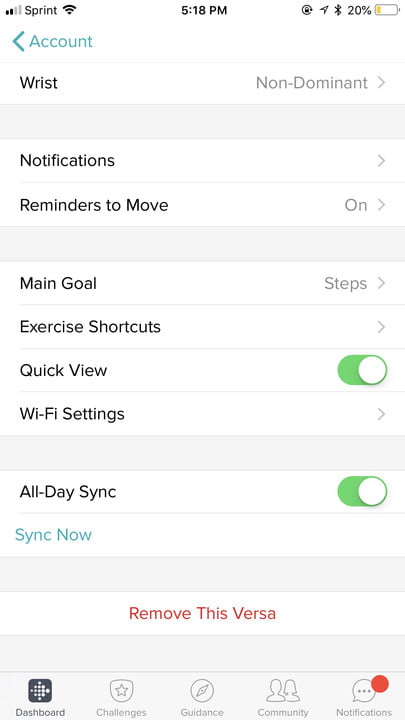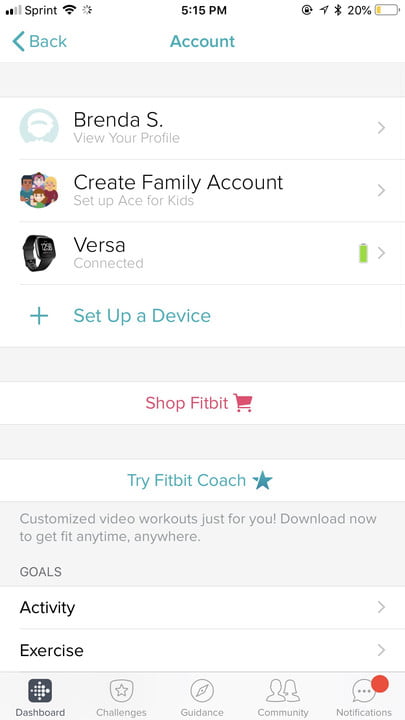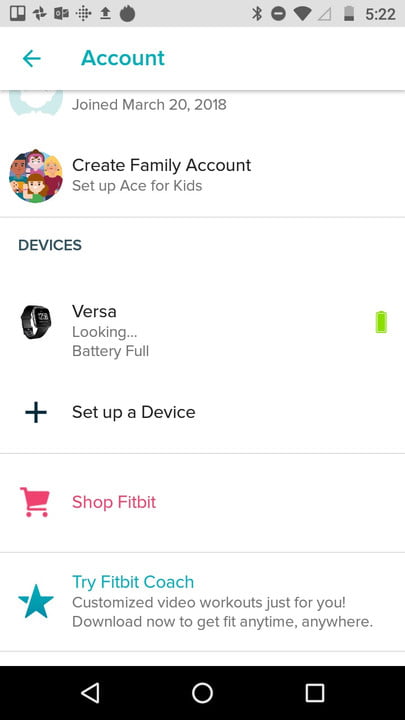Tanto los rastreadores de actividad como los recién lanzados relojes inteligentes de Fitbit están creciendo en popularidad. Cada día, hombres y mujeres se unen a las masas de fanáticos y se ponen un rastreador de fitness o un smartwatch para seguir sus propios pasos, evaluar las calorías quemadas y usarlos también como contraparte de sus teléfonos inteligentes. Pero ¿sabes cómo sincronizar un fitbit o smartwatch correctamente?
Los menos expertos en tecnología podrían vacilar en dar el salto y comprar su primer rastreador de ejercicios. Créenos: siempre que tengas un teléfono inteligente, una tableta o una PC con capacidad Bluetooth, puedes usar un Fitbit. Se trata de un vestible fácil de configurar y de comenzar a usar, y justamente queremos guiarte a través del procedimiento de inicio, también conocido como sincronización.
Todo lo que necesitas saber sobre este proceso, a continuación.
¿DE QUÉ VA ESTO DE “SINCRONIZAR”?
Los rastreadores y smartwatch Fitbit están equipados con sensores que recopilan una serie de información, incluyendo tu ritmo cardíaco, patrones de sueño, pasos dados y más, según la configuración que elijas. Para utilizar estos datos, o mejor dicho, para sacarles una utilidad, debes sincronizar tu Fitbit con un dispositivo inteligente como un teléfono, una computadora o una tableta. Esto te permitirá pasar estos datos a tu dashboard o tablero de Fitbit.
Tu tablero Fitbit se encuentra en la aplicación Fitbit que utilizas junto con el dispositivo físico. El tablero de Fitbit te permite realizar un seguimiento de tu progreso y compararlo con los días o semanas anteriores. El tablero te muestra también qué tan bien has dormido, y si cumples con tus objetivos de ejercicio, permitiéndote además compartir esta información con tus amigos y desafiarlos a conseguir metas a través de las redes sociales.
¿CÓMO SINCRONIZAR TU RASTREADOR O TU RELOJ INTELIGENTE?
Para sincronizar datos, Fitbit confía en la tecnología Bluetooth Low Energy (BLE) para tus rastreadores y relojes inteligentes. Bluetooth es una conexión inalámbrica de corto alcance que te permite transferir información entre dispositivos electrónicos compatibles. Cuando sincronizas tu Fitbit con un dispositivo inteligente, la información recopilada se transfiere a tu tablero de Fitbit para su análisis. Además, las escalas de Fitbit usan el Wi-Fi para conectarse directamente a tu router.
La aplicación Fitbit es compatible con Android e iOS, así como con computadoras con Windows 10. Si tienes una Mac o una PC con Windows 8.1, puedes configurar tu Fitbit usando un programa llamado Fitbit Connect. Fitbit proporciona un recurso online para ayudar a determinar si tu dispositivo es o no compatible.
Configura tu dispositivo con la aplicación Fitbit
En primer lugar, debes descargar la aplicación Fitbit desde la tienda de aplicaciones apropiada: Apple (iOS, MacOS), Google (Android, Chrome OS) o Microsoft (Windows), dependiendo del sistema operativo de tu dispositivo. Una vez descargado, debes abrirlo y hacer clic en Unirse a Fitbit. Las instrucciones en pantalla te mostrarán cómo configurar correctamente tu cuenta Fitbit y vincularla con un dispositivo inteligente correspondiente. El emparejamiento de tu dispositivo es lo que te permitirá sincronizar los datos.
Configura tu dispositivo con Fitbit Connect
Fitbit Connect es una aplicación de software gratuita que permite que cualquier rastreador o reloj inteligente de Fitbit sincronice datos con tu tablero de Fitbit. Si tu dispositivo no está habilitado para Bluetooth, deberás usar un dispositivo de sincronización inalámbrica para configurar tu Fitbit. Aunque la mayoría de los dispositivos Fitbit no vienen con un dispositivo de estos, puedes comprar uno a través de Fitbit Store.
Una vez que tenga un dongle, insértalo en el puerto USB de tu computadora. Ve a la página de inicio de Fitbit y seleccione el botón Descargar. Una vez que se haya descargado el archivo, haz doble clic en él para comenzar su instalación. Sigue las instrucciones en pantalla para crear una cuenta de Fitbit y vincular tu dispositivo.
Sincronizando

Una vez que tu dispositivo se ha emparejado con la aplicación Fitbit, sincronizará los datos cada vez que abras la aplicación. También hay una función de sincronización durante todo el día, la cual sincroniza tu dispositivo periódicamente. Si usas Fitbit Connect en lugar de la aplicación, tu dispositivo se sincronizará de cada 15 a 20 minutos, cuando el dongle está enchufado y el dispositivo y tu computadora se encuentren a una corta distancia el uno del otro.
¿CÓMO SINCRONIZAR MANUALMENTE TU RASTREADOR O RELOJ FITBIT?
Para sincronizar manualmente tu dispositivo, primero deberás abrir la aplicación Fitbit. Tu dispositivo necesitará estar muy cerca para que la sincronización tenga lugar. Busca la imagen de tu dispositivo en el tablero de la aplicación Fitbit, tócala en la parte superior de la pantalla y deslízala hacia abajo
Nota: La excepción a lo anterior se da en los dispositivos con Windows 10, en cuyo caso encontrarás la imagen en la parte inferior, y desde allí deberás deslizarla hacia arriba.
Te damos ahora una breve guía paso a paso para la sincronización manual de tus diferentes dispositivos:
iPhone o iPad
Ve al panel de la aplicación Fitbit y haz clic en el ícono de la Cuenta. Desde aquí, busca el nombre de tu dispositivo y haz clic en él. Toca Sincronizar (Sync) y tu dispositivo se sincronizará automáticamente.
Teléfono o tableta Android
Ve hasta el panel de la aplicación Fitbit y haz clic en el ícono de Cuenta. Busca el título de tu dispositivo y selecciónalo. Habrá unas flechas ubicadas cerca del botón Sincronizar ahora: haz clic en estas para sincronizar tu dispositivo automáticamente.
Dispositivo de Windows 10
Asegúrate de que tu dispositivo se encuentre dentro de un rango aproximado de 20 pies (unos 6 .1 metros) de tu computadora. Conecta tu dongle inalámbrico y luego dirígete al tablero de la aplicación Fitbit. A continuación, haz clic en el ícono de Cuenta y elige Configuración avanzada. Una vez que hayas accedido a esta pantalla, activa la opción que dice Modo Clásico Fitbit Connect.
Se recomienda que sincronices tu dispositivo todos los días, si es posible. Si un dispositivo detiene su sincronización, es probable que se deba a un problema de conexión, así que asegúrate de verificar primero tu conexión inalámbrica. Si sigues teniendo problemas para sincronizar tu dispositivo, visita el foro Fitbit Help Forum. De forma alternativa, puedes también consultar el foro específico «¿Por qué no se sincroniza mi dispositivo Fitbit?«.